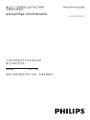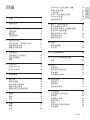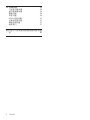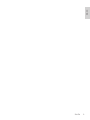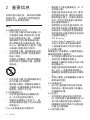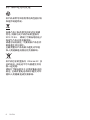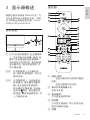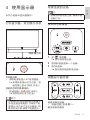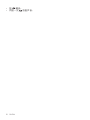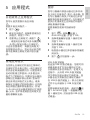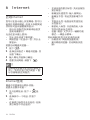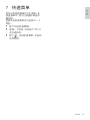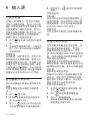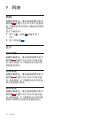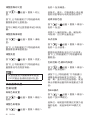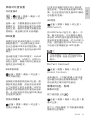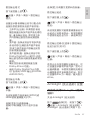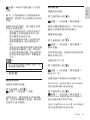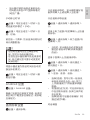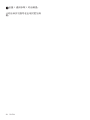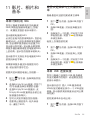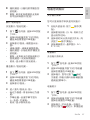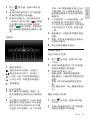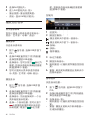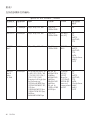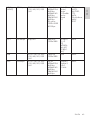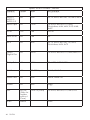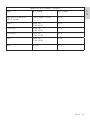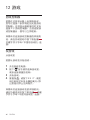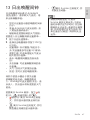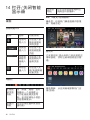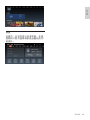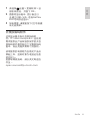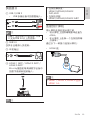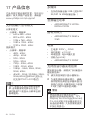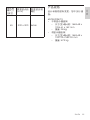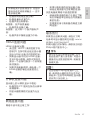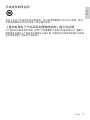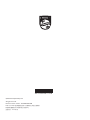984系列OLED显示器
产品外形根据型号不同会有所差异,
请以实际机型为准!
65OLED984/T3
请至以下互联网址注册产品以获得
完整的信息服务
www.philips.com/welcome
ZH-CN 用户手册
使用产品前请阅读本用户手册,并请保留备用


1ZH-CN
简体中文
目录
1 公告 4
2 重要信息 6
3 显示器概述 9
控制面板 9
遥控器 9
遥控器使用 10
4 使用显示器 11
打开显示器,或切换为待机 11
观看连接的设备 11
调整显示器音量 11
5 应用程式 13
开始或停止应用程式 13
管理应用程式 13
储存 13
6 Internet 14
启动Internet 14
Internet选项 14
7 快速菜单 15
8 输入源 16
切换至装置 16
显示器输入源选项 16
装置名称及类型 16
重新扫描已连接的装置 17
9 网络 18
网络 18
蓝牙 18
10设置 19
图像 19
声音 25
Ambilight (流光溢彩) 设置 27
环保/节能设置 30
一般设置 31
时钟、地区及语言设置 32
Android 设置 33
通用存取设置 33
11 影片、相片和音乐 35
来自计算机或 NAS 35
最受欢迎菜单与上次播放菜单 35
来自 USB 连接装置 35
播放您的影片/视讯 36
观看您的相片 37
播放您的音乐 40
12 游戏 46
游戏控制器 46
玩游戏 46
13 日出唤醒闹钟 47
14打开/关闭智能显示器 48
桌面 48
15 软件 50
更新软件 50
检视软件更新记录 50
软体版件 50
开放原始码软件 51
16连接设备 52
底部接口 52
侧面接口 53
连接到计算机 53
17 产品信息 54
支持的输入信号格式 54
多媒体 54
音频输出功率 54
固有分辨力 54
电源 54
支持的显示器安装挂架 54
产品规格 55

3ZH-CN
简体中文

4 ZH-CN
保修
用户不可更换任何组件。请勿打开
或取下显示器后盖暴露出产品内
部。必须由Philips服务中心和官方
修理店进行维修。否则所有声明或
暗示的保修都将失效。
本手册中明确禁止的任何操作、本
手册中未建议或授权的任何调整或
装配步骤均不在保修范围内。
版权
所有其它已注册和未注册的商标是
其各自所有者的财产。
®Kensington和MicroSaver是
ACCOWorldCorporation在美
国注册和全球其它国家/地区已注册
及正在申请的商标。
本软件部分版权所有©The
FreeTypeProject(www.
freetype.org)。
HDMI、HDMI徽标和高清多媒体接
口是HDMILicensingLLC的商标
或注册商标。
本产品经过杜比实验室的许可
而制造。Dolby、杜比、Dolby
Vision、DolbyAudio、Dolby
Atmos和双D符号是杜比实验室的
商标。
1 公告
2019©KoninklijkePhilipsN.V保
留所有权利。
规格如有更改,恕不另行通知。所
有商标均是KoninklijkePhilipsN.V
或它们各自所有者的财产。TPV
DisplayTechnology(Xiamen)
Co.,Ltd.保留随时更改产品的权
利,而且没有义务对较早前提供的
产品进行相应的调整。
本手册中的材料对于此系统的设计
用途来说已经足够。如果产品或其
单个模块或程序用于除此处指定用
途之外的其它目的,则必须首先确
认其有效性和适合性。TPVDisplay
Technology(Xiamen)Co.,Ltd.保
证材料本身没有侵犯任何美国专
利。未明示或暗示其它保证。
对于本文档内容中的任何错
误,以及因本文档内容造成
的任何问题,TPVDisplay
Technology(Xiamen)Co.,Ltd.
概不负责。TPVDisplay
Technology(Xiamen)Co.,Ltd.
会尽快地纠正用户报告的错
误并将其公布在TPVDisplay
Technology(Xiamen)Co.,Ltd.支
持网站上。
像素特性
此液晶显示产品具有很高的彩色像
素。尽管其有效像素高达99.999%
或更高,但屏幕仍可能持续出现黑
点或亮点(红色、绿色或蓝色)。
这是显示器的结构属性(在通用行
业标准之内),不是故障。

5ZH-CN
简体中文
For DTS patents, see http://
patents.dts.com. Manufactured
under license from DTS Licensing
Limited.
DTS, DTS-HD, the Symbol, &
DTS or DTS-HD and the Symbol
together are registered trademarks
of DTS, Inc.© DTS, Inc. All Rights
Reserved.
Philips和Philips盾牌图形是皇家
飞利浦有限公司的注册商标,其使
用需遵循皇家飞利浦有限公司的许
可。

6 ZH-CN
• 需由两个人搬运重量超过25千
克的显示器。
• 将显示器安 装 在 机 座 上 时 ,请 仅
使用提供的机座。将机座牢固地
固定到显示器上 。将 显示器放在
水 平 、平 坦 且 可 承 受 显示器和机
座总重量的表面上。
• 采用壁挂方式安装显示器时 ,请
仅使用可承受显示器重量的壁挂
安装挂架。将壁挂安装挂架固定
到可承受显示器和壁挂安装挂架
总重量的墙壁上。
TPV Display
Technology(Xiamen)Co.,Ltd.
对由于安装不当而造成的事故、
人身伤害或损失不负任何责任。
小心伤害儿童!
请遵循以下注意事项,以避免因显示
器掉落而导致儿童受伤:
• 切勿将显示器放在由可拉动的布
或其它材料覆盖的表面上。
• 确保显示器的任何部分均位于表
面边缘以内。
• 将显示器放在较高的家具(如书
柜)上时,一定要将家具和显示
器都固定到墙壁或适当的支撑物
上。
• 告知儿童爬上家具触摸显示器可
能带来的危险。
小心误食电池!
• 此产品/遥控器可能含有可能误
食的电池,请将电池放于孩童无
法接触的位置。
小心过热!
• 切勿将显示器安装在封闭空间
内 。始 终 在 显示器周围留出至少4
英寸或10厘米的空间以便通风。
确保窗帘或其它物体不会遮挡显
示器上的通风槽。
小心损坏显示器!
2 重要信息
在使用显示器之前,请阅读并理解
所有说明。因未遵守说明而造成
的损坏不在保修范围内。
安全
小心触电 或 发生火灾!
• 切勿让显示器与 雨 或 水 接 触 。切
勿将液体容器(例如花瓶)放置
在显示器旁边或上面。如果将
液体洒到了显示器表面或内部,
请立即断开显示器的 电 源 。请 与
Philips客户服务中心联系,对显
示器进行检查后再行使用。
• 切勿将显示器、遥 控 器 或 电 池 放
在 明 火 或 其 它 热 源( 包 括 直 射 的
阳 光 )附 近 。
为 避 免 火 焰 蔓 延 ,请 始 终 使 蜡 烛
或其它明火远离显示器、遥 控 器
和电池。
• 切勿向显示器上的通风槽或其它
开口中插入任何物体。
• 旋转显示器时 ,请 确 保 电 源 线 不
会绷紧。电源线绷紧会使电源连
接 变 松 ,进 而 产 生 火 花 。
小心短路或起火!
• 切勿将遥控器或电池暴露在雨
中、水中或过热的环境中。
• 请避免电源插头产生拉力。松
动的电源插头可能产生火花或者
导致起火。
小心人身伤害或显示器损坏!

7ZH-CN
简体中文
屏幕养护
• 尽量避免静止图像。静止图像
是在屏幕上保持很长时间的图
像。
注意
静止图像可能会导致显示器屏幕
永 久 性 损 坏 ,下 述 原 因 导 致 的 显示
器屏幕出现图像痕迹、局部余像问
题,显示屏不在保修范围之内。
• 不要在显示器屏幕上显示静止
图像超过1小时,因为这样会导
致出现屏幕图像痕迹,为避免
此问题请您在显示静止图像时
降低屏幕的亮度和对比度。
• 长 时 间 观 看 4 :3 格 式 的 节 目 时 ,
在屏幕的左、右两侧和图像的
边 缘 会 留 下 不 同 的 痕 迹 ,所 以
请您不要长时间使用此模式。
• 显示电子游戏和电脑静止图像
的时间过长,可能会导致局部
余像,出现因荧光屏灼伤而造
成 的 屏 幕 图 像 痕 迹 ,所 以 请 您
在使用时适当降低亮度和对比
度。
• 在清洁前拔下显示器插头。
• 用柔软的干布擦拭显示器和框
架。切勿使用酒精、化学品或家
用清洁剂等物质清洁显示器。
• 小心损坏显示器屏幕!切勿使
用任何物体接触、推按、摩擦或
敲击屏幕。
• 为 了 避 免 变 形 和 褪 色 ,请 尽 快 擦
掉水滴。
• 在将显示器连接到电源插座上之
前 ,请 确 保 电 源 电 压 与 显示器背
面印刷的值相匹配。如果电压
不 同 ,切 勿 将 显示器连接到电源
插座上。
小心人身伤害、起火或电源线损坏!
• 切勿将显示器或任何物体放在电
源线上。
• 电 源 插 头 作 为 断 开 装 置 ,应 当 保
持能方便地操作。
• 断开电源线时,应始终握住插头,
而不能拉电缆。
• 雷 雨 天 气 来 临 之 前 ,请 断 开 显示
器与电源插座及天线的连接。
在雷雨天气里,切勿触摸显示
器、电 源 线 或 天 线 的 任 何 部 分 。
小心听力损害!
• 避免在高音量下或长时间使用耳
机或听筒。
低温
• 如果在低于5°C的温度下运送
显示器,请 先 拆 开 显示器的包
装 ,待 显示器适应了室温后再将
显示器连接到电源插座上。

8 ZH-CN
旧产品和电池的处理
本产品采用可回收利用的高性能材料
和组件制造而成。
如果产品上贴有带叉的轮式垃圾桶
符号,则表示此产品符合欧盟指令
2012/19/EU。请自行了解当地的电子
和电气产品分类收集系统。
请 遵 守 当 地 规 定 ,不 要 将 旧 产 品 丢 弃
到普通生活垃圾中。
正确弃置旧产品有助于避免对环境
和人类健康造成潜在的负面影响。
本产品包含欧盟指令2006/66/EC涉
及的电池,该电池不可与普通生活垃
圾一起处理。
请自行了解当地关于分类收集电池的
规定,正确弃置电池有助于避免对环
境和人类健康造成负面影响。

9ZH-CN
简体中文
遥控器
a 待机-开机
• 在显示器开机时将其切换到
待机。
• 在显示器待机时开机。
b 指示灯及语音输入孔
本机不支持。
c 流光溢彩
打开流光溢彩菜单。
d 信号源
打开信号源选项,可以对信号源
进行切换和设置。
e 设置
3 显示器概述
恭喜您购买和使用Philips产品!为
充分享用Philips提供的支持,请在
以下网站注册您的显示器:www.
philips.com/welcome
控制面板
2
4
5
3
1
a 打开/关闭控制菜单,在控制菜单
上,当光标显示在音量、频道、信
源时,按此按键关闭控制菜单;
当 光 标 显 示 在 关 机 时 ,按 此 按 键
显示器关机。操作普通界面,可
作为确认键。
b/c 在控制菜单上左右移动光
标,操作普通界面时,可左右
移动光标。
d/e 在 控 制 菜 单 上 ,当 光 标 显 示
在音量时,按此键可调整音
量 ;当 光 标 显 示 在 频 道 时 ,
按 此 键 可 切 换 频 道 ;当 光 标
显 示 在 信 源 时 ,按 此 键 可 切
换信源。操作普通界面时,可
上下移动光标。

10 ZH-CN
打开应用商城。
s 历史
打开观看历史节目列表。
t 0-9数字按钮
输入数字。
u 回看
本机不支持。
v 频道列表
本机不支持。
警告
请勿将遥控器靠近磁性物体。
遥控器使用
使 用 遥 控 器 时 ,按 住 它 靠 近 显示器,
并指向遥控器传感器。确保遥控器
和显示器之间的视线没有被家具、
墙壁或其它物件妨碍。
~30˚
~5m
打开显示器的设置选项。
f 语音
本机不支持。
g 导航按钮导航菜单
在 互 联 网 首 页 开 启 时 ,可 以 将 光
标在对象间上下左右进行移动。
h OK/确认键
确认输入或光标所在的对象选
择。
i 返回
返回到上一个菜单或退出当前应
用。
j 主界面
进入主界面。
k 选项
访问与当前活动或选择相关的菜
单选项。
l 播放按钮
在播放音乐或是视频时,控制播
放和播放 进度。
m 帮助
打开帮助中心查询显示器各个功
能使用描述。
n 彩色按钮
在 设 置 选 项 时 ,依 屏 幕 下 方 显 示
的色彩指示其功能。
o 音量+/-
提高和降低音量及静音。
提高和降低音量。
p 频道
本机不支持。
q 关注
打开我的收藏。
r 应用

11ZH-CN
简体中文
观看连接的设备
注
• 选 择 外 部 信 号 源 之 前 ,请 将 外 接
设备打开。
使用信号源按钮
1 按 信号源。
» 信号源列表出现。
2按导航按钮选择一个设备。
3 按OK选择。
» 显示器切换到所选设备。
调整显示器音量
提高或降低音量
• 按遥控器上的音量+/-。
静音或取消静音
4 使用显示器
本节介绍基本显示器操作。
打开显示器,或切换为待机
待机指示灯
打开显示器
• 请将电源线插入AC电源插座。
» 如果待机指示灯为红色,按
遥控器上的 (待机-开机)。
开机状态时切换到待机
• 按遥控器上的 (开机-待机)。
» 待机指示灯变为红色。
提示
• 尽管待机时显示器消耗的电量不
多 , 但 还 是 会 耗 电 的 ;只 有 拔 下 电
源插头,本产品才会完全断电。如
果长时间不用,请拔下电源插头。

12 ZH-CN
• 按 静音。
• 再按一次 恢复声音。

13ZH-CN
简体中文
储存
您可以查看内部显示器记忆体共有
多 少 用 于 应 用 程 式 、影 片 、音 乐 等 。您
也可以查看仍有多少可用记忆体容
量能够安装新应用程式。当应用程式
的执行变慢或发生应用程式问题时,
请检查储存容量。
若要查看您使用中的储存容
量…
1按下 。选 择 设置>
Android设置,并按下OK。
2 选择装置偏好设置>储存空间
并按下OK。
2 选择装置偏好设置>储存空间
并按下OK。
3 检视显示器记忆体的储存容量使
用状况。
4 按下 可回到前一步。
USB外接式硬盘
若连接USB外接式硬盘,您便可将
该硬盘用来扩充显示器的记忆体,
以便储存更多应用程式。在格式化
过程中,允许将USB外接式硬盘
作为额外的显示器记忆体使用。显
示器会优先将新的应用程式储存
在USB外接式硬盘上。部分应用程
式并不允许储存于USB外接式硬
盘。
若要转移现有的资料,请前往 设
置>Android设置>装置偏好设
置>储存空间,然后选取USB外接
式硬盘。
5 应用程式
开始或停止应用程式
您可从首页图像开始应用程
式。
若要开始应用程式…
1按下 。
2 移 至 应 用 程 式 ,选 择 要 使 用 的 应
用程式,再按下OK。
3 若 要 停 止 应 用 程 式 ,请 按下
,或使用应用程式本身专属的离
开/停止按钮以停止应用程式。
开启首页图像时,背景应用程式/
内容播放会停止。您必须从首页图
像中选择该应用程式或内容以继
续。
管理应用程式
当您停止应用程式并返回主菜单时,
应用程式并未真正停止。该应用程式
仍 然 会 在 背 景 继 续 执 行 ,以 便 您 再 次
启 动 时 能 够 立 即 使 用 。大 多 数 应 用
程式为了顺畅执行,均需在显示器的
快取记忆体储存部分资料。您有时
候应该将应用程式完全停止,或清
除 特 定 应 用 程 式 的 快 取 资 料 ,以 将 所
有 应 用 程 式 整 体 效 能 最 佳 化 ,并 减
少Android显示器使用的记忆体容
量。另外,您不再使用的应用程式也
最好都解除安装。

14 ZH-CN
• 关闭目前的索引标签:关闭目前的
索引标签。
• 新增至快速拨号:输入新网址。
• 新增至书签:将此页面新增为书
签。
• 页面安全性:检视目前页面的安
全性登记。
• 新的私人标签:开启新的私人标
签并以隐私状态浏览。
• 设置:缩 放 、文 字 大 小 、辅 助 功 能
模 式 、一 律 显 示 菜单。
列和清除(浏览)历史纪录的设置
• 协 助 说 明 :网 络 浏 览 器 资 讯 。
• 离开网络浏览器:关闭网络浏览
器。
6 Internet
启动Internet
您可以在显示器上浏览网络。您可以
检视任何网络网站,但是大多数网站
并非针 对显示 器图 像所 设 计。
• 部分外挂程式(例如用来检视页
面或观看影片)
无法在显示器上使用。
• 您无法传送或下载档案。
• 网 络 页 面 一 次 显 示 一 页 ,并 以 全
屏显示。
若要启动网络浏览器…
1按下 。
2 选择应用程式>网络浏览器,然
后按下确认。
3 输入网址并选择以确定。
4 若 要 关 闭 网 络 ,请 按下 。
注
• 若网络浏览器不在您的应用程式
列上,您可以按下列为尾的+图
示以新增该应用程式。
Internet选项
网络中可使用部分额外功能。
若要开启额外功能…
1 先开启网站后,按下+ 选
项。
2 选 择 其 中 一 个 项 目 ,并 按 下
OK。
• 在新索引标签中开启连结:在新
索引标签中开启连结。

15ZH-CN
简体中文
7 快速菜单
您可以将快速菜单作为主菜单。在
快速菜单中,您可以快速存取显示
器功能。
若要开启快速菜单并开启其中一个
项目…
1 按下开启[快速菜单]。
2 选择一个项目,然后按下OK以
开启或启动。
3 按下 ,关 闭 快 速 菜 单 ,不 启 动
任何项目。

16 ZH-CN
8 输入源
切换至装置
在[输入源]清单中,您可以切换至
任何已连接的装置。您可以开启连
接的USB随身碟内容或观看在USB
外接式硬盘中储存的录影。您可以
切换至连接的装置以观赏节目,例
如数位接收器或蓝光光碟播放器。
若要切换至已连接的装置…
1 按下 信号源,开启[信号源]菜
单。
2 选择信号源清单中的一个项目并
按下OK。显示器会显示装置的
节目或内容。
单键播放
显示器进入待机模式时,您可以用
遥控器开启光碟播放器。若要开启
光碟播放器和显示器,使其离开待
机模式并立刻开始播放光碟,请按
下遥控器上的 (播放)。您 必 须 使 用
HDMI缆线连接装置,而且显示器和
装置都必须开启HDMICEC功能。
显示器输入源选项
部分显示器输入装置会提供特定的
设置。
若要设置特定显示器信号源的选
项…
1 按下 信号源。
2 在清单中选择该项显示器信号
源,然后按下OK。
3 按下+ 选 项 。您 可 以 在 此 处
为所选显示器信号源设置选项。
4 再次按下+ 选项关闭[选项]
菜单。
可能的选项…
控制键
此选项可让您利用遥控器来操作已
连接的装置。您必须使用HDMI缆
线连接装置,而且显示器和装置都
必须开启HDMICEC功能。
装置资讯
开启此选项可检视已连接装置的资
讯。
装置名称及类型
当您将新的装置连接至显示器,且
显示器侦测到该装置时,即可依
装置类型指定合适的图示。若您
用HDMI缆线及HDMICEC连接装
置,则显示器会自动侦测装置类型
并设置合适的图示。
装置类型会决定图像和音效风格、
解析度数值、特定设置或是在[信号
源]菜单内的位置。您不必再烦恼理
想设置。
重新命名或更改类型
您随时可以更改已连接装置的名称
或类型。请在[信号源]菜单中的装
置名称右方找到+图示,部分显示
器信号源并不允许更改名称。
若要变更装置类型…
1 在 [ 信 号 源 ] 菜 单 中 选 择 装 置 ,按
下+ 选项。
2 按下 即可隐藏屏幕键盘。
3 按下(下)导航键以找
到 所 有 可 用 的 装 置 类 型 。选 择 您
要的类型并按下OK。

17ZH-CN
简体中文
4 若要将装置名称重新设置为原
本的连接器类型,请选择重新设
置,然后按下OK。
5 选择关闭并按下OK以关闭此菜
单。
重新扫描已连接的装置
您可以重新扫描所有连接至显示器
的装置,将[信号源]菜单更新为最
近连接的装置。
若要重新扫描已连接的装置…
1 按下 信号源,开启[信号源]
菜单。
2 按下(上)导航键选择[信号源]菜
单右上方的图示。
3 按下OK,开始扫描已连接的装
置 。新 连 接 的 装 置 会 新 增 至 [ 信 号
源]菜单。

18 ZH-CN
9 网络
网络
如需详细资讯,请在协助说明中按下
彩色键 关键字并于W字母下搜索网
络,了解更多有关将显示器连接至网络
的资讯。
进入协助说明…
1 按下 。选 择 设置并按下
OK。
2 按下彩色键 。
蓝牙
配对装置
如需详细资讯,请在协助说明中按下
彩色键 关键字并于字母L中搜寻蓝
牙,配 对 装 置 ,以 了 解更多有关配对无
线装置的资讯。
选择装置
如需详细资讯,请在协助说明中按下
彩色键 关键字并于字母L中搜寻蓝
牙,选 择 装 置 ,以 了 解更多有关如何选
择无线装置的资讯。
移除装置
如需详细资讯,请在协助说明中按下
彩色键 关键字并于字母L中搜寻蓝
牙,移 除 装 置 ,以 了 解更多有关如何解
除配对(移除)无线蓝牙装置的资讯。
ページが読み込まれています...
ページが読み込まれています...
ページが読み込まれています...
ページが読み込まれています...
ページが読み込まれています...
ページが読み込まれています...
ページが読み込まれています...
ページが読み込まれています...
ページが読み込まれています...
ページが読み込まれています...
ページが読み込まれています...
ページが読み込まれています...
ページが読み込まれています...
ページが読み込まれています...
ページが読み込まれています...
ページが読み込まれています...
ページが読み込まれています...
ページが読み込まれています...
ページが読み込まれています...
ページが読み込まれています...
ページが読み込まれています...
ページが読み込まれています...
ページが読み込まれています...
ページが読み込まれています...
ページが読み込まれています...
ページが読み込まれています...
ページが読み込まれています...
ページが読み込まれています...
ページが読み込まれています...
ページが読み込まれています...
ページが読み込まれています...
ページが読み込まれています...
ページが読み込まれています...
ページが読み込まれています...
ページが読み込まれています...
ページが読み込まれています...
ページが読み込まれています...
ページが読み込まれています...
ページが読み込まれています...
ページが読み込まれています...
ページが読み込まれています...
ページが読み込まれています...
-
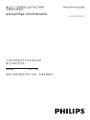 1
1
-
 2
2
-
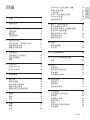 3
3
-
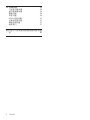 4
4
-
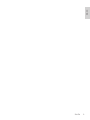 5
5
-
 6
6
-
 7
7
-
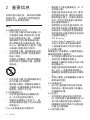 8
8
-
 9
9
-
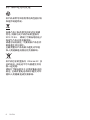 10
10
-
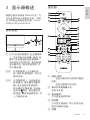 11
11
-
 12
12
-
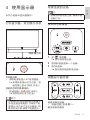 13
13
-
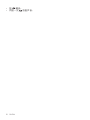 14
14
-
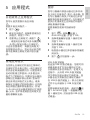 15
15
-
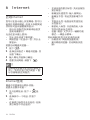 16
16
-
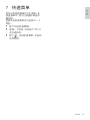 17
17
-
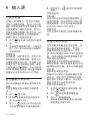 18
18
-
 19
19
-
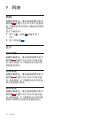 20
20
-
 21
21
-
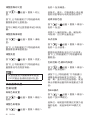 22
22
-
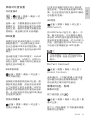 23
23
-
 24
24
-
 25
25
-
 26
26
-
 27
27
-
 28
28
-
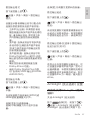 29
29
-
 30
30
-
 31
31
-
 32
32
-
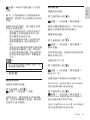 33
33
-
 34
34
-
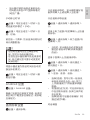 35
35
-
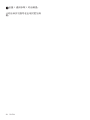 36
36
-
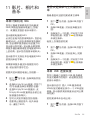 37
37
-
 38
38
-
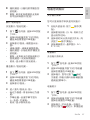 39
39
-
 40
40
-
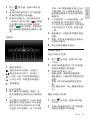 41
41
-
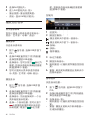 42
42
-
 43
43
-
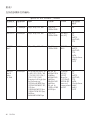 44
44
-
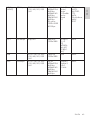 45
45
-
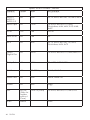 46
46
-
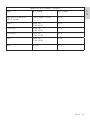 47
47
-
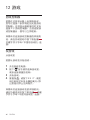 48
48
-
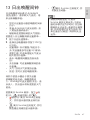 49
49
-
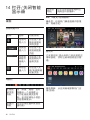 50
50
-
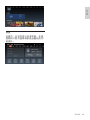 51
51
-
 52
52
-
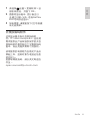 53
53
-
 54
54
-
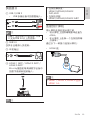 55
55
-
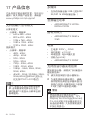 56
56
-
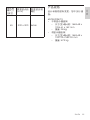 57
57
-
 58
58
-
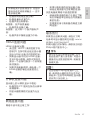 59
59
-
 60
60
-
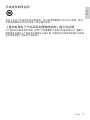 61
61
-
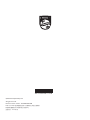 62
62
関連論文
-
Philips PTA008/00 Product Datasheet
-
Philips 37PF9531/93 ユーザーマニュアル
-
Philips PTA008/00 Product Datasheet
-
Philips 55PAL3357/T3 ユーザーマニュアル
-
Philips 55PFL5V40/T3 ユーザーマニュアル
-
Philips 55PFL5637/T3 ユーザーマニュアル
-
Philips 24PFF5595/T3 ユーザーマニュアル
-
Philips RQ360/16 ユーザーマニュアル
-
Philips 40PFF3761/T3 ユーザーマニュアル
-
Philips RQ361/16 ユーザーマニュアル